怎么恢复u盘删除了的数据视频教程,5个步骤带你操作(视频教程)
2025-05-28 21:47

怎么恢复u盘删除了的数据视频教程?这是老王上周遇到的烦心事。他在整理公司项目文件时,不小心把U盘里一个重要文件夹误删了。更糟的是,他连回收站都找不到踪影,一时间整个人都懵了。你是不是也遇到过类似情况?数据突然消失,脑子一片空白,完全不知道该从哪开始处理。别灰心,还有希望!其实U盘上的数据被删除后,并不一定真的“消失”,只要方法对了,还有很大几率能恢复回来。接下来,我们就来看看,怎么通过几个简单有效的步骤,教你轻松找回误删的数据。
内容提要: |
一. 删除数据后最重要的是先稳住别慌张操作
U盘里的数据一旦误删,很多人的第一反应是到处点、到处试,甚至连格式化都点了,这可真是“伤口撒盐”。你是否也遇到过类似的情况?删完之后手忙脚乱,什么操作都想试一试,只希望能奇迹般恢复文件。其实不然,误删数据后,最忌讳的就是“乱动”。
U盘在删除文件后,其实数据并不会立刻彻底消失,而是被系统标记为“可覆盖”,这时候如果继续写入新数据,就可能彻底把原来的内容“踩平”。所以,第一步要做的,是立刻停止对U盘的任何读写操作,别再存文件,也别再复制东西进去。
你是否已经尝试过这些方法?比如重新插拔、下载各种不知名软件来恢复?这类操作往往带来更多风险。要恢复成功,关键是保护好现有的数据状态,保持冷静,为接下来的恢复工作打下基础。接下来我们就来看看具体应该怎么操作。
请点击观u盘删除丢失数据后,如何采取正确方法保护数据教学视频:
二. 怎么恢复u盘删除了的数据视频教程 - 5种恢复方法
本教程专门针对u盘误删除视频、图片、文件、文件夹并清空回收站后的恢复,恶意软件删除文件或资料剪切过程突然中断等原因造成的数据丢失的恢复。如其他原因导致数据丢失,可以前面表单选择相应信息恢复功能进行恢复。使用方法可参考“快速恢复删除文件”操作教程。
妥妥数据恢复软件功能选择指南
| 丢失数据原因 | 快速恢复删除文件 | 格式化恢复 | 深度恢复 | 改变文件系统恢复 | 删除分区恢复 | 自定义文件格式恢复 |
|---|---|---|---|---|---|---|
| 文件误删除 | ✓ | ✓ | ✓ | |||
| 文件删除并清空回收站 | ✓ | ✓ | ✓ | |||
| 病毒删除文件 | ✓ | ✓ | ✓ | |||
| 360误删除文件 | ✓ | ✓ | ✓ | |||
| 系统断电或崩溃后文件丢失 | ✓ | ✓ | ✓ | |||
| 剪切过程中断丢失数据或剪切过程完成 | ✓ | ✓ | ✓ | |||
| 文件损坏或无法打开 | ✓ | ✓ | ✓ | ✓ | ||
| 格式磁盘后数据丢失 | ✓ | ✓ | ||||
| 分区操作后文件丢失或文件名乱码 | ✓ | ✓ | ✓ | |||
| 磁盘变为RAW | ✓ | ✓ | ||||
| 发现文件和文件夹不见了 | ✓ | ✓ | ✓ | |||
| 文件显示0字节 | ✓ | ✓ | ✓ | |||
| 显示磁盘格式错误 | ✓ | ✓ | ✓ | |||
| 提示需要格式化 | ✓ | ✓ | ✓ | ✓ | ||
| 打开文件或文件夹时,提示找不到文件或目录 | ✓ | ✓ | ✓ | |||
| 数据突然不见了 | ✓ | ✓ | ✓ | |||
| 文件内容变得无法识别 | ✓ | ✓ | ||||
| 硬件故障、电源中断或磁盘错误等原因而损坏,损坏的数据可能无法正确读取 | ✓ | ✓ | ||||
| 改变文件系统(ntfs与fat32之间转换) | ✓ | ✓ | ||||
| 运行磁盘检查工具导致数据丢失 | ✓ | ✓ | ||||
| 文件名显示为乱码 | ✓ | ✓ | ||||
| 整个磁盘变成一个分区 | ✓ | ✓ | ||||
| 分区后提示未格式化 | ✓ | ✓ |
注:请根据表格中从左到右的顺序,针对具体的数据丢失原因选择相应的恢复功能进行操作。
方法一:u盘快速恢复删除文件
妥妥数据恢复软件“快速恢复删除文件”功能让文件还原更加快捷,三分钟就可完成扫描并按照原路径找回丢失文件。
请点击观看u盘快速恢复删除文件功能教学视频:
“快速恢复删除文件”功能操作步骤如下:
1. 在妥妥数据恢复软件官网下载并安装妥妥数据恢复软件。首先U盘插入电脑,被识别后再执行妥妥数据恢复软件,否则妥妥恢复软件将无法读取到u盘。
2. 点击“快速恢复删除文件”功能,随后再点击“下一步”按钮。
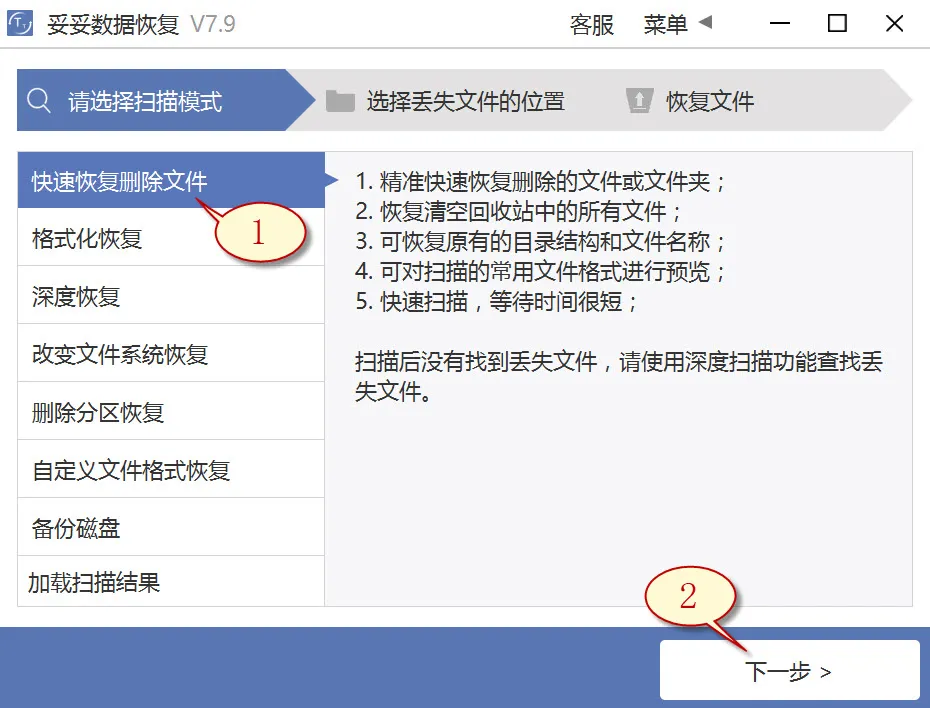
3. 点选丢失数据的u盘后,之后再点击“下一步”按钮。
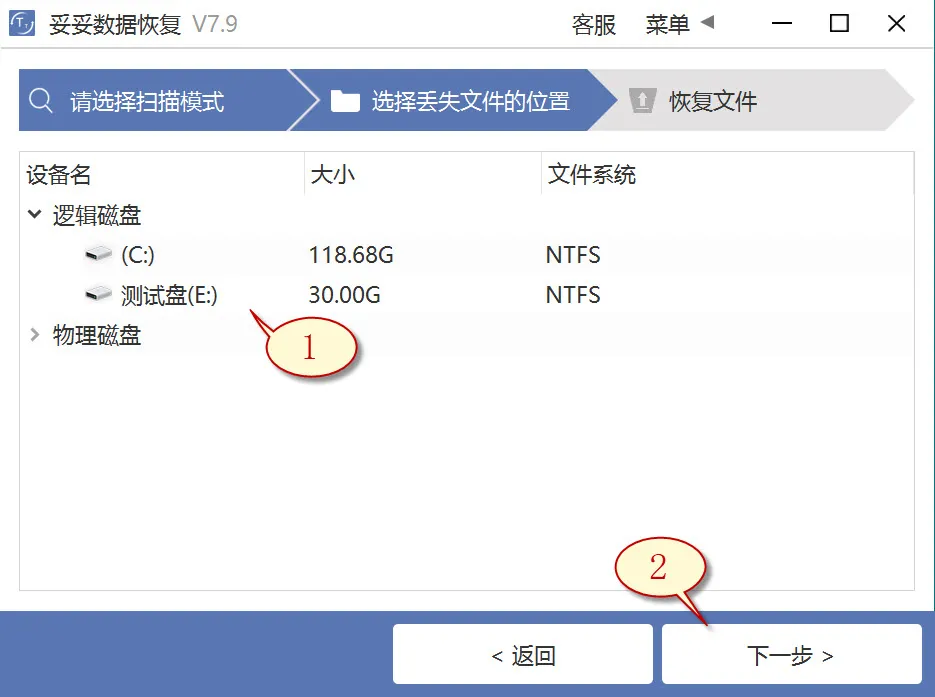
4. 启动扫描程序,等待扫描结束后,点击您需要恢复的重要文件,随后点击“恢复”按钮。浏览已恢复的文件查看恢复状态。
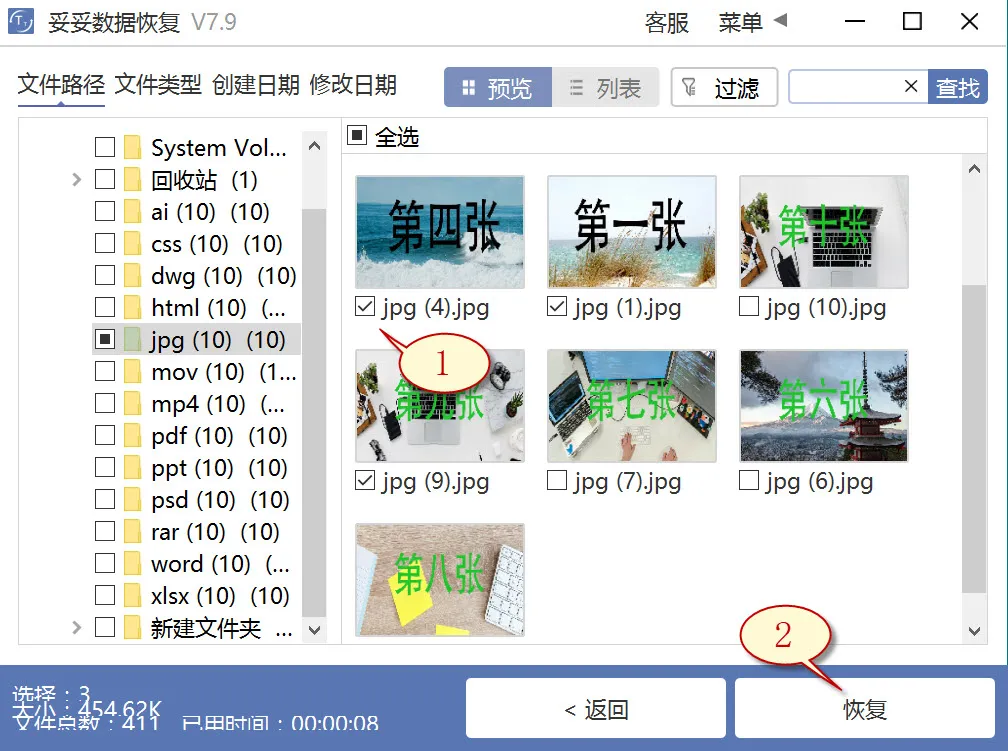
提示:如果您还寻找不到丢失的重要文档,请尝试利用“自定义文件格式恢复”或“深度恢复”功能来进行数据还原。
方法二:u盘深度恢复
“深度恢复”选项使用扫描遗失数据磁盘的底层数据来检索不可或缺的数据。深度恢复可以还原u盘中所有格式的文档,数据恢复成功率要高于“快速删除文件功能”,但略逊色于“自定义文件格式恢复”功能。
请点击观看u盘深度恢复功能教学视频:
“深度恢复”功能操作方法如下:
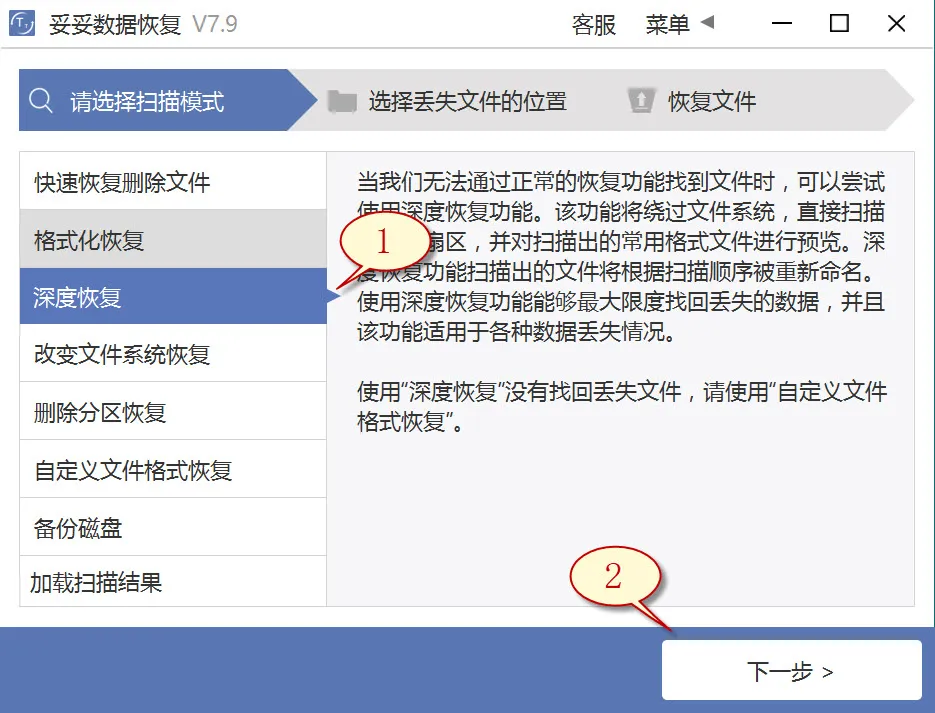
深度恢复功能的操作步骤与“快速恢复删除文件”使用方法相同。U盘连接电脑后再使用妥妥数据恢复程序,点击“深度恢复”功能。随后选中“下一步”按钮。选择丢失数据所在的盘符,选中“下一步”。进行扫描程序,等待扫描结束后,即可查找并恢复丢失的数据。
方法三:u盘自定义文件格式恢复
妥妥数据恢复软件“自定义文件格式恢复”功能要求创建一个文件夹,存储多于10个与想恢复相同格式的数据。恢复软件扫描该文件夹后,数据恢复软件分析并构建一个唯一特征码,使用这个特殊代码,彻底搜索并恢复丢失u盘中全部相关格式文件。如果需还原不一样的参数文件,再重新分别建一样文件格式的文件夹,提示:新创建的文件夹不要存放在丢失文件的u盘中。
请点击观看u盘自定义文件格式功能恢复教学视频:
自定义文件格式恢复使用方法:
1. 连接U盘后再启动妥妥数据恢复软件,不然软件无法读取到u盘任何信息。
2. 点选“自定义文件格式恢复”功能,随后再选择“下一步”。
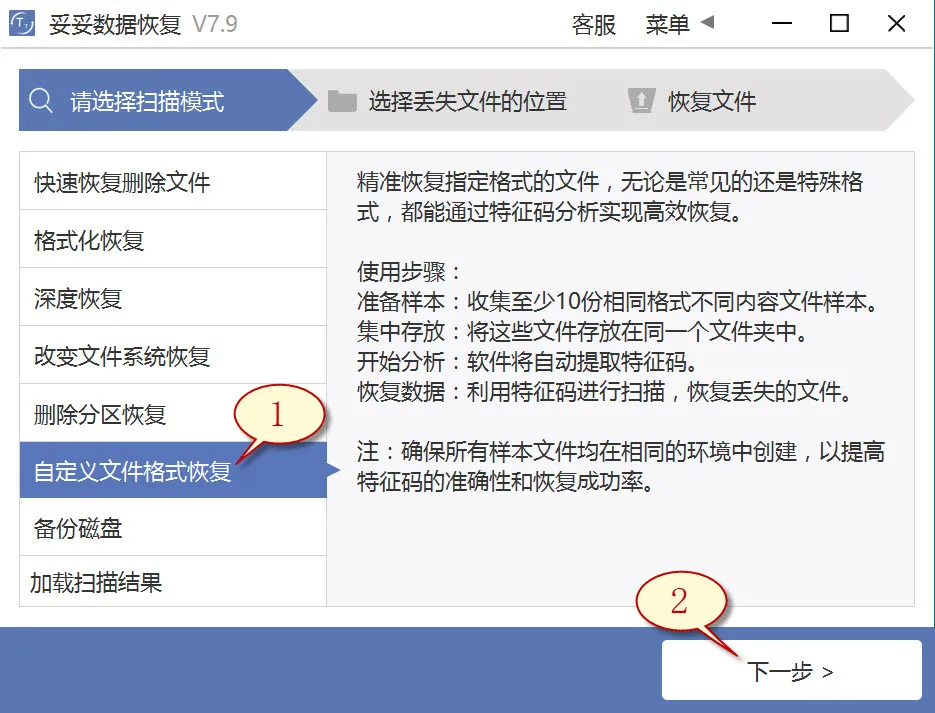
3. 取消勾选所有分类(如下图1所示),点击“自定义”(如图2所示图片)。
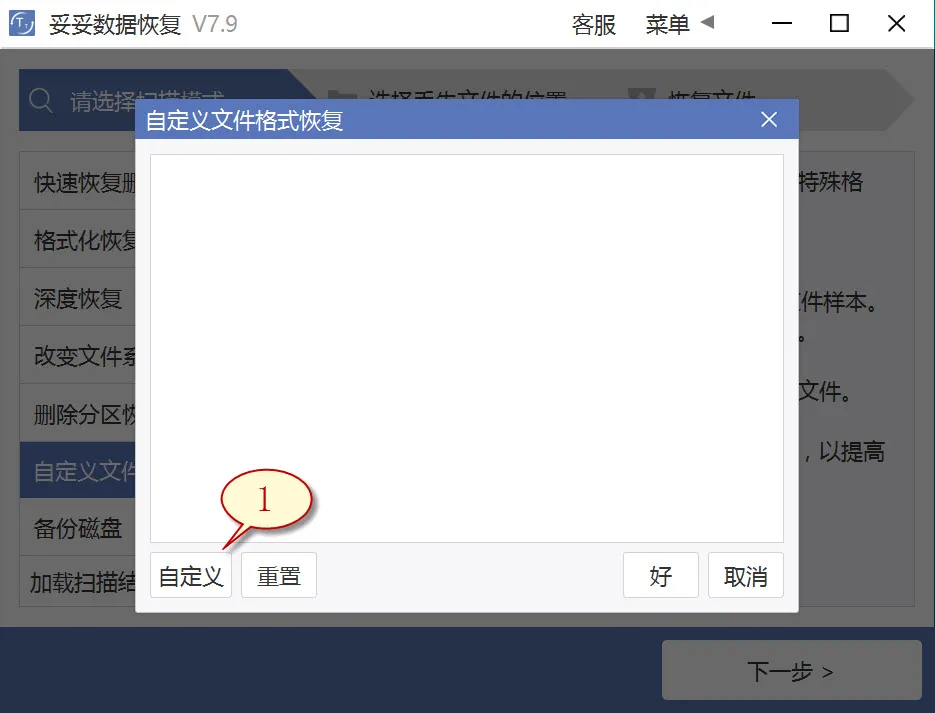
4. 选中之前我们新建存入文件的文件夹,之后再选中“选择文件夹”按钮,如果您希望添加不同格式的文件夹,请使用上述步骤循环操作。
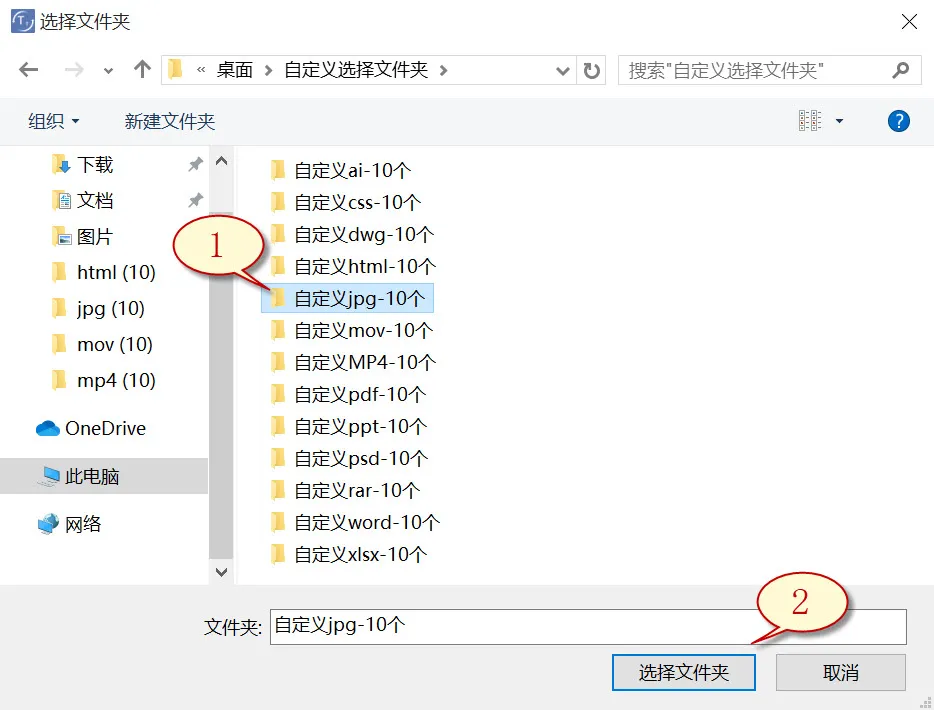
5. 待成功解析出文件唯一特征码后,选择需要得到的文件类型(如图图片1所示),然后点击“好”按钮(下图2展示)。
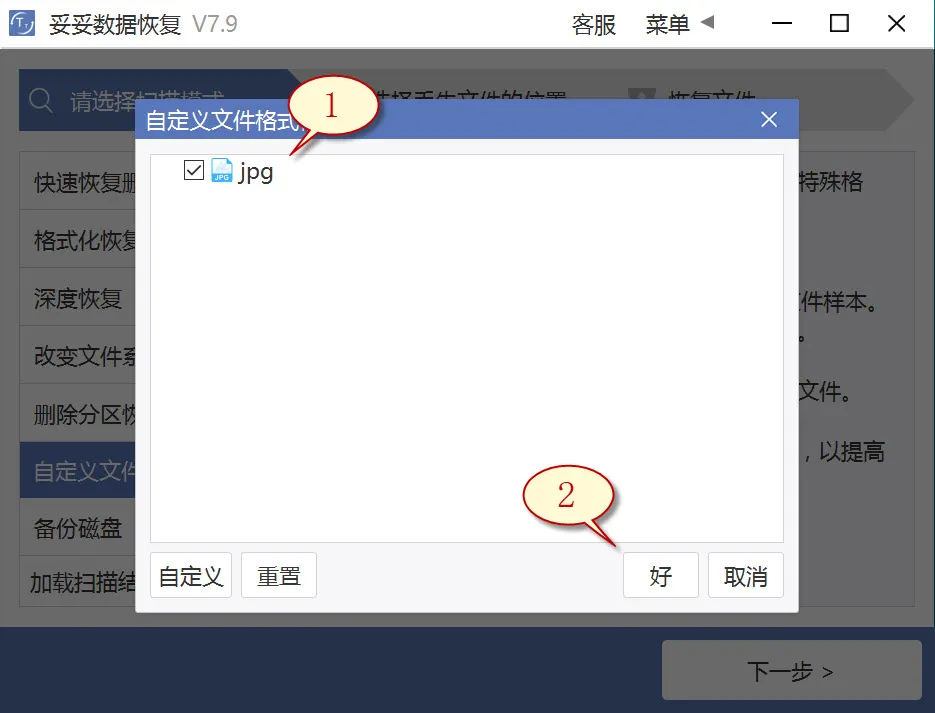
6. 点选丢失文档所在分区(如图1展示),再选择“下一步”按钮(如图图片2所示)。
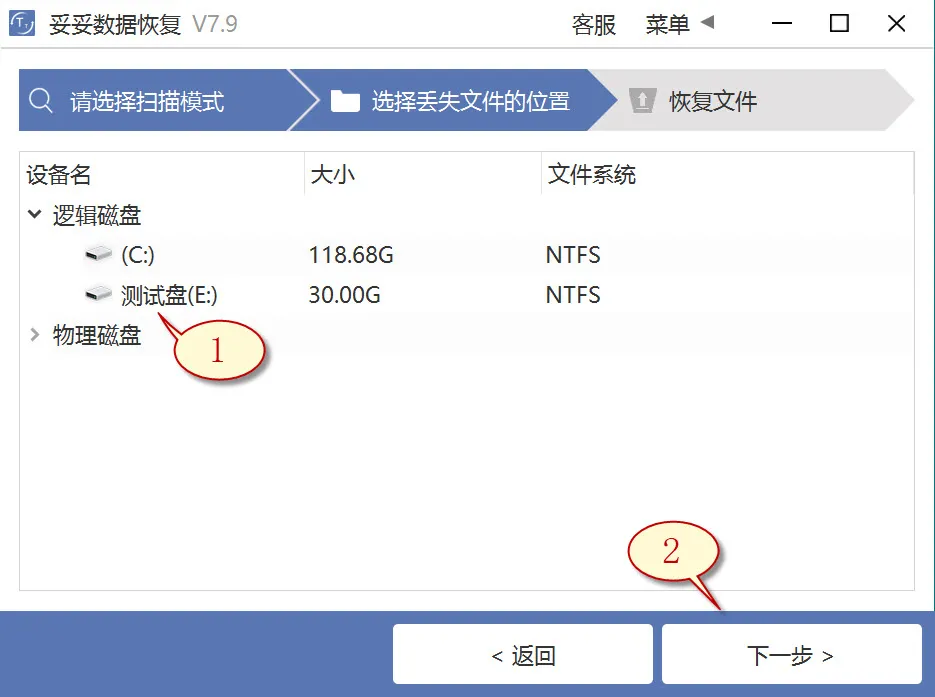
7. 点击“预览”(如图1所示),翻阅扫描到的文件内容。选择我们需要还原的文件,然后选择“恢复”按钮(图2),重要数据就可以成功恢复了。
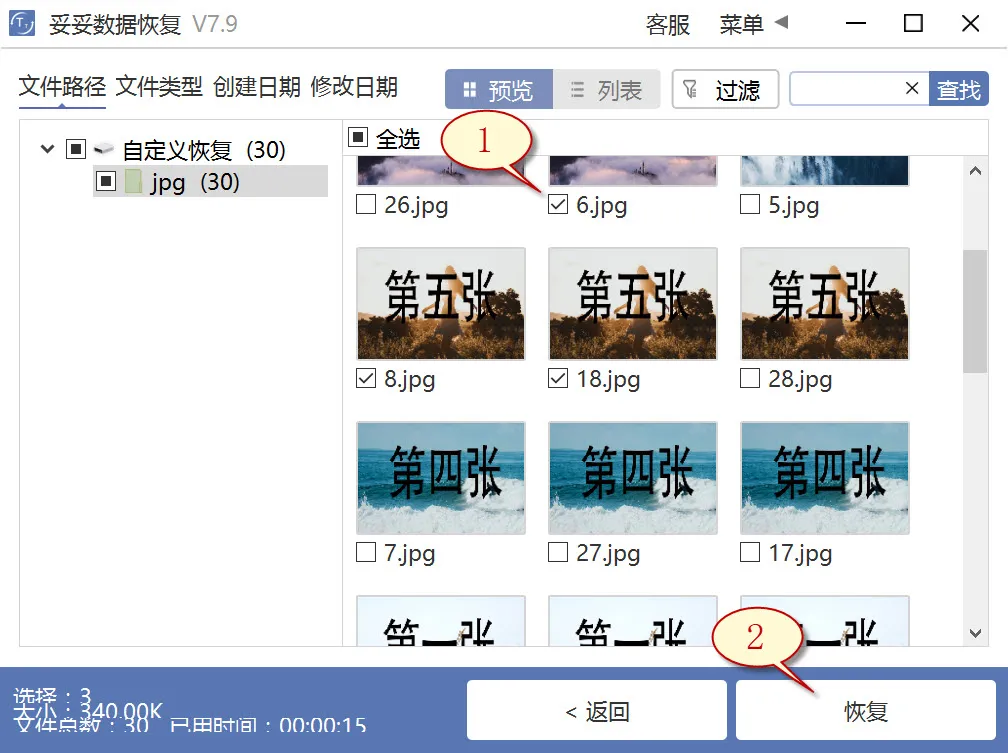
提示:“自定义文件格式恢复”功能无法按照丢失前文档还原文件名和路径,倘若还希望立即找回丢失的数据,同时维持文件原有的结构和名称,请查阅“快速恢复删除文件”功能使用使用步骤。
方法四:使用Windows备份恢复u盘数据方法
1. 启动控制面板,再进入“系统和安全”,选中“备份和还原 (Windows 7)”。
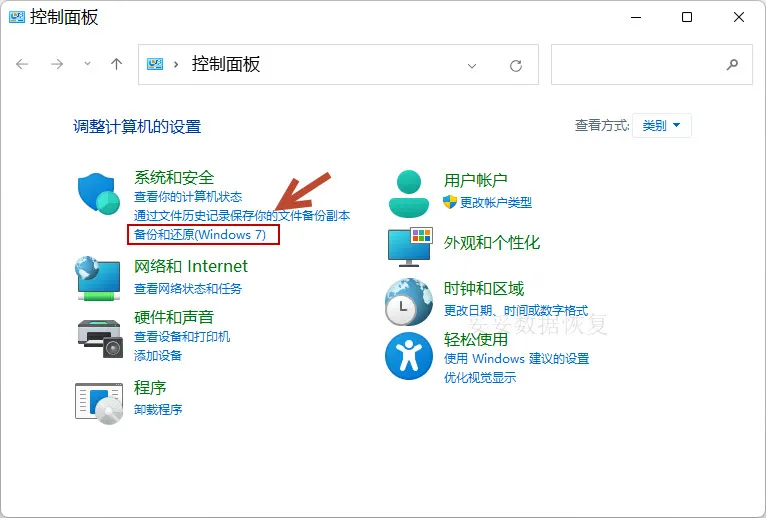
2. 点选“还原我的文件”,你就能够还原丢失的数据。
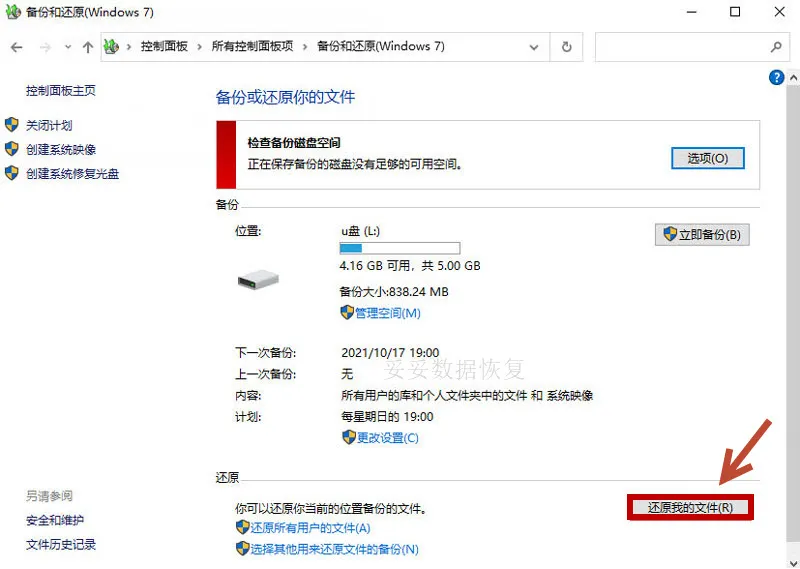
提示:若遇到Windows备份无法恢复U盘文档的状况,致使原因包括U盘损坏、驱动过旧或驱动器号未设置或冲突。这些问题会可能致使系统无法加载U盘文件。
方法五:回收站中恢复u盘数据方法
1. 双击“回收站”。

2. 选中想要恢复数据,右键单击“还原”选项,文件恢复到原有文件夹下。
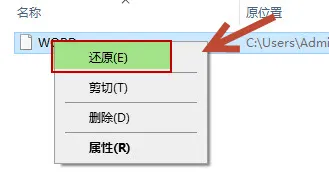
提示: 若回收站已被清空,数据就无法恢复。
三. 别忘了检查其他存储设备或许能救回数据
数据丢了,恢复软件试了一圈都没搞定?别急,还有一招很多人容易忽略。你有没有想过,那些U盘里消失的文件,是否曾经被你复制、剪切或保存到其他地方过?像是旧U盘、移动硬盘,甚至是电脑里的另一个分区,只要你曾经动过这些文件,那就有希望。
虽然这些设备上的数据可能早已被删除,甚至还被格式化过,但只要没有被新数据覆盖,妥妥数据恢复软件依然有机会把它们捞回来。别小看这些“老家伙”,就算找回的不是最新版内容,也比你重新整理、重新写一遍节省不少时间。
你是否也曾忽略了这些“老资料”藏身之地?很多人就是通过翻查旧设备意外找回了关键文件。如果你还没试过这个方法,不妨现在就检查一下,说不定意外的惊喜就在你手边。
下一个部分,我们就来聊聊怎么通过提前备份避免这些麻烦反复发生。
四. 养成定期备份习惯才是真正的长久之计
误删文件这事,说穿了谁都不想碰上。但真碰上了,才知道后悔没早点备份有多痛。与其事后抓耳挠腮,不如提前动手,把数据备份好,省心又省力。
备份听起来很复杂?其实不难,就跟存档一样,只要做得稳妥,就能有效降低数据丢失的风险。下面这些方法,简单实用,动动手就能搞定:
双U盘备份:重要文件同步保存两份在不同U盘上,哪个坏了都不慌。
移动硬盘分区备份:用移动硬盘建立一个专门的备份分区,不混着用,避免误删。
定期复制到电脑本地磁盘:设置固定时间,比如每周一复制一次,不怕突然断电或U盘坏掉。
使用自动备份软件:设定好时间和文件夹,软件自动帮你备份,省心又靠谱。
文件版本管理:保存多个版本,即使修改错了也能找回原始文件。
很多人以为只有大公司才需要备份,实际上,普通用户的数据同样宝贵。一旦养成备份的习惯,数据安全感直接拉满,出问题也不再手足无措。
五. 总结
怎么恢复u盘删除了的数据视频教程,其实没有想象中那么难。只要了解了正确的操作步骤,保护数据不被覆盖、使用专业工具、排查其他设备、做好备份,每一步都能帮你把数据找回来。文章中提到的“怎么恢复u盘删除了的数据视频教程,5种有效步骤与详细教学的视频”,就是为了解决这类常见又头疼的问题。数据丢失确实让人头大,但只要方法对路,大多数情况都是有希望恢复的。
相关问题
相关内容
遇到复制过程出错,文件打不开,很可能是U盘连接不稳定或者文件本身就有损坏。可以先换一个USB接口再复制一遍,确保连接正常。还不行的话,试试把U盘插到另一台电脑上,再次复制。如果还是提示错误,可以用数据恢复软件进行深度扫描,把损坏的文件尝试修复或还原。如果文件很重要,不建议继续反复操作,避免造成更严重的数据破坏。保留现状,尽快用专业恢复工具处理,是比较稳妥的做法。
频繁出错,多半是U盘本身有点“吃不消”了。先别急着格式化,先用磁盘检测工具查一下有没有坏块或文件系统错误。可以在电脑上用CHKDSK命令修复,如果U盘还能读到内容,赶紧把重要文件转移出来。如果已经丢了数据,尽量停止使用,再用数据恢复软件试着找回丢失的部分。长期这样出问题的U盘,建议早点换新的,别等到彻底读不出来才后悔。
其实格式化并不等于彻底删除,数据只是暂时被“藏”了起来。只要没有新文件大量写入,原来的数据大部分都有机会恢复回来。这时候用专业的数据恢复软件扫描一下,很可能能找回不少文件。所以别急着放弃,也别随便往U盘里写新东西,给恢复腾出空间才更有机会成功。
遇到文件打不开或报错,先别急着删。可以尝试用其他软件打开,比如换个版本的文档工具、播放器之类的,有时候只是兼容问题。如果多个软件都打不开,那可能是文件损坏了。可以用修复工具试试看有没有希望修复。如果文件非常重要,也可以用数据恢复软件进行深度恢复,把它从U盘中重新提取出来,有时还能找回未受损的版本。越早处理,恢复的可能性越大。













